Sahabat Bisnis – Meskipun Chrome adalah salah satu browser web paling populer, lumayan banyak menemui beberapa kesalahan dengannya seperti ERR_SPDY_PROTOCOL_ERROR . Dan posting ini menawarkan Anda beberapa metode yang berguna untuk memperbaiki ERR_TIMED_OUT kesalahan Chrome.
Anda dapat menemui kesalahan ERR_TIMED_OUT ketika Chrome gagal menjangkau situs web yang Anda telusuri, lalu bagaimana cara memperbaikinya? Coba 6 metode yang tercantum di bawah ini.
Metode 1: Jelajahi dalam Mode Penyamaran dan Hapus Ekstensi
Anda harus menjelajahi situs web dalam Mode Penyamaran pada awalnya untuk memeriksa apakah Anda dapat membuka situs web secara normal, jika OK, maka penyebab kesalahan ERR_TIMED_OUT mungkin adalah plugin atau ekstensi Anda. Dengan demikian, Anda perlu mengaktifkan ekstensi satu per satu untuk memeriksa apakah kesalahan muncul, jika kesalahan muncul saat Anda mengaktifkan satu ekstensi, maka Anda perlu menghapusnya dari browser Anda.
Untuk masuk ke Mode Penyamaran:
Buka Chrome dan kemudian klik ikon tiga titik vertikal di pojok kanan atas toolbar.
Pilih Jendela penyamaran baru . Kemudian Anda harus masuk ke Mode Penyamaran.
Metode 2: Hapus Folder Chrome Default
Anda juga dapat mencoba menghapus folder Chrome default untuk menghilangkan kesalahan ERR_TIMED_OUT. Berikut tutorialnya:
Tekan tombol Win + R secara bersamaan untuk membuka Run
Ketik % LOCALAPPDATA% \ Google \ Chrome \ User Data \ di dalam kotak dan klik OK .
Tutup Chrome Anda jika dibuka.
Sebuah jendela baru muncul, cari folder bernama Default . Cadangkan folder di mana saja, lalu klik kanan folder untuk memilih Hapus .
Metode 3: Perbarui Driver Jaringan
Anda dapat menemui kesalahan ERR_TIMED_OUT jika driver jaringan Anda kedaluwarsa. Berikut cara memperbarui driver jaringan.
Klik kanan tombol Start untuk memilih Device Manager .
Gulir ke bawah untuk menemukan adapter Jaringan. Klik untuk meluaskannya.
Klik kanan perangkat jaringan Anda dan pilih Perbarui driver .
Pilih Cari secara otomatis untuk opsi perangkat lunak driver yang diperbarui untuk mulai mencari dan memperbarui driver jaringan Anda ke versi baru.
Setelah itu, mulai ulang komputer Anda dan buka situs web lagi dengan Chrome untuk melihat apakah Anda dapat membukanya.
Metode 4: Nonaktifkan Perangkat Lunak Firewall & Antivirus
Terkadang, firewall atau perangkat lunak antivirus Anda dapat menyebabkan masalah. Karena itu, Anda harus mencoba menonaktifkannya dan memeriksa apakah masalahnya dapat diselesaikan. Jika Anda merasa terbantu dengan menonaktifkan program-program ini, Anda dapat memeriksa pengaturan firewall. Izinkan Chrome untuk menyambung ke jaringan publik atau pribadi. Jika tidak berhasil. Hapus program ini secara permanen, lalu gunakan perangkat lunak antivirus atau firewall lain.
Metode 5: Periksa File Host
Jika Anda menemui kesalahan ERR_TIMED_OUT saat mengakses situs web tertentu, Anda dapat memeriksa file Host untuk melihat apakah situs web tersebut telah diblokir. Inilah cara untuk melakukannya:
Tekan tombol Win + E secara bersamaan untuk membuka File Explorer dan kemudian pergi ke Disk Lokal C:> Windows> System32 > Driver> dll .
Buka file host dengan notepad. Jika Anda melihat alamat web yang tidak dapat Anda kunjungi, hapus seluruh baris itu dari file host dan simpan
Setelah itu, buka Chrome dan lihat apakah Anda dapat membuka situs web tertentu.
Metode 6: Instal ulang Browser Chrome
Jika tidak ada metode di atas yang memperbaiki kesalahan ERR_TIMED_OUT, Anda harus mencoba memasang ulang Chrome. Berikut tutorialnya:
Langkah 1: Tekan tombol Win + R secara bersamaan untuk membuka kotak Run , lalu ketik appwiz.cpl dan klik OK untuk membuka jendela baru.
Langkah 2: Temukan Google Chrome dalam daftar, lalu klik kanan untuk memilih Hapus instalan .
Langkah 3: Setelah berhasil mencopot pemasangan Google Chrome, Anda juga perlu menghapus file yang tersisa. Buka kotak Run lagi, lalu ketik % appdata% dan klik OK untuk membuka jendela baru.
Langkah 4: Temukan folder Google dan kemudian klik kanan untuk memilih Hapus .
Langkah 5: Buka situs Google Chrome untuk mengunduh versi terbaru browser, lalu instal .
#Jasa Pembuatan Website
#Jasa Pembuatan Website Indonesia
#Jasa Website Tuban
#Tuban Jasa Website
#Jasa Website Malang
#jasa website
#jasa website surabaya
#jasa website malang
#jasa website murah
#jasa website sidoarjo
#jasa website profesional
#jasa website kediri
#jasa website ponorogo
#jasa website jakarta
#jasa website terbaik
#jasa website company profile
#jasa website aceh
#jasa website adsense
#jasa admin website
#website jasa arsitek
#jasa audit website
#jasa pembuatan website adalah
#jasa pembuatan website afiliasi
#jasa pembuatan website adsense
#jasa pembuatan website agen travel
#jasa buat website affiliate
#apa itu jasa website
#alamat jasa website
#salah satu alamat website pemberi jasa email gratis adalah
#jasa pembuatan website dan aplikasi
#berikut ini adalah website yang menyediakan jasa afiliasi marketing kecuali
#jasa pembuatan website dan aplikasi android
#apa itu jasa pembuatan website
#jasa website bali
#jasa website bogor
#jasa website bekasi
#jasa website bogor jasa pembuatan website murah dan professional bogor
#jasa website batam
#jasa website banyuwangi
#jasa website berita
#jasa website banjarmasin
#jasa website balikpapan
#jasa website blogspot
#bisnis jasa website
#bagaimana menjual jasa website
#jasa buat website
#jasa pemberi feedback untuk website baru
#jasa buat website murah
#jasa pembuatan website bekasi
#jasa pembuatan website di balikpapan
#biaya jasa pembuatan website
#website pengadaan barang dan jasa
#jasa website cilegon
#jasa website custom
#jasa website cianjur
#jasa website crypto
#jasa web creator
#jasa web company profile
#jasa web cikarang
#jasa web cilegon
#jasa web cianjur
#contoh surat penawaran jasa website
#cara bisnis jasa website
#jasa pembuatan website company profile
#jasa pembuatan website cirebon
#jasa coding website
#jasa pembuatan website cikarang
#cara menawarkan jasa pembuatan website
#jasa pembuatan website custom
#jasa website development
#jasa website desa
#jasa website dan seo
#jasa website design
#jasa website donasi
#jasa website depok
#jasa website di cikarang
#jasa website demak
#jasa website design bali
#jasa website di medan
#jasa desain website
#jasa pembuatan website murah dan berkualitas
#jasa pembuatan website dan seo
#jasa pembuatan website terbaik di indonesia
#jasa pembuatan website murah di jakarta
#jasa undangan digital website
#jasa pembuatan website di bali
#jasa website ecommerce
#jasa website ekspedisi
#jasa website exchanger
#jasa web error
#jasa edit website
#buat website e commerce
#jasa pembuatan website ecommerce profesional
#jasa pembuatan website ecommerce jakarta
#jasa pembuatan website ekspedisi
#jasa pembuatan website e learning
#jasa pembuatan website ecommerce
#jasa pembuatan website exchanger
#jasa pembuatan website elearning
#jasa website freelance
#jasa feedback website
#website jasa fotografi
#website jasa foto produk
#jasa pembuatan website freelance
#jasa pembuatan website forum
#jasa pembuatan web forum
#jasa pembuatan website streaming film
#jasa pembuatan website seo friendly
#membuka jasa pemberi feedback untuk website baru
#website foodpanda pada dasarnya berkaitan dengan jasa layanan di bidang
#jasa memberi feedback pada website baru
#website penyedia jasa freelance
#jasa pembuatan website gresik
#jasa pembuatan website garut
#jasa website kelapa gading
#jasa pembuatan website gis
#jasa pembuatan website gunungkidul
#website jasa desain grafis
#jasa pembuatan website sekolah gratis
#jasa pembuatan website kelapa gading
#jasa pembuatan website top up game
#website penyedia jasa desain grafis
#jasa buat website top up game
#jasa website hilang
#jasa web hosting kena pph 23
#jasa web hosting
#jasa web hosting terbaik indonesia
#jasa web hosting surabaya
#jasa hack website
#jasa hack website kampus
#jasa hosting website
#jasa hacking website
#jasa hapus website
#harga jasa website
#harga jasa pembuatan website
#harga jasa pembuatan website profesional
#harga jasa pembuatan website toko online
#harga jasa pembuatan website wordpress
#harga jasa seo website
#jasa web indonesia
#jasa web investasi
#jasa iklan website
#jasa install website
#jasa instalasi web server
#jasa pembuatan website idwebhost
#jasa pembuatan website indramayu
#jasa buat website iklan
#jasa pembuatan website itu apa
#jasa pembuatan website it
#jasa pembuatan website sistem informasi
#industri jasa pembuatan website termasuk kegiatan industri kreatif dalam bidang
#contoh invoice jasa pembuatan website
#jasa website terbaik di indonesia
#jasa pembuatan website investasi
#jasa website jogja
#jasa website jepara
#jasa web jogja
#jasa web jakarta
#jasa joki website
#jasa pembuatan website judi slot
#jasa pembuatan website judi togel
#jual jasa website
#jasa pembuatan website jogja
#jasa pembuatan website jakarta
#jasa pembuatan website judi
#jasa pembuatan website jakarta barat
#jasa pembuatan website profesional jakarta
#jasa website karawang
#jasa website kampus
#jasa website kredit motor
#jasa kelola website
#website jasa ketik
#website jasa konstruksi
#jasa keamanan website
#jasa klik website
#klien jasa website
#kbli jasa website
#karya jasa website
#jasa pembuatan website kediri
#website otoritas jasa keuangan
#kbli jasa pembuatan website
#jasa website landing page
#jasa website lampung
#jasa website laravel
#jasa layanan website
#jasa pembuatan website lampung
#jasa pembuatan website laravel
#jasa pembuatan website landing page
#jasa buat website landing page
#jasa buat website lombok
#jasa pembuatan website link
#contoh website jasa laundry
#jasa website makassar
#jasa website medan
#jasa website murah bali
#jasa website mojokerto
#jasa website magetan
#jasa website masjid
#jasa website murah di jakarta
#jasa website murah palembang
#malang jasa website
#menjual jasa website
#jasa membuat website
#jasa pembuatan website murah
#jasa pembuatan website makassar
#jasa maintenance website
#website jasa marga
#jasa website nganjuk
#jasa pembuatan website niagahoster
#jasa pembuatan website news
#jasa pembuatan web nganjuk
#niagahoster jasa website
#tempat atau jasa internet untuk membuat nama halaman website disebut
#jasa website otomotif
#jasa website organisasi
#jasa optimasi website wordpress
#jasa pembuatan website
#jasa website toko online
#jasa pembuatan website online shop
#jasa pembuatan website organisasi
#jasa buat website online shop
#jasa pembuatan website olshop
#jasa website toko online terpercaya
#jasa pembuatan website toko online
#jasa pembuatan website toko online profesional
#jasa pembuatan website pulsa otomatis
#jasa pembuatan website toko online murah
#jasa pembuatan website otomotif
#jasa pembuatan website media online
#jasa website perusahaan
#jasa website palembang
#jasa website purwokerto
#jasa website portal berita
#jasa website properti
#jasa website probolinggo
#jasa website pesantren
#jasa website paling murah
#pajak jasa website
#proposal penawaran jasa website
#penyedia jasa website
#patra jasa website
#pengertian jasa website
#profile jasa website
#prospek jasa website
#jasa pembuatan website profesional
#jasa website replika
#jasa website rekomendasi
#website jasa raharja
#jasa redesign website
#jasa review website
#jasa repair website
#jasa pembuatan website reseller
#jasa pembuatan website rumahweb
#jasa pembuatan website replika
#jasa pembuatan website rumah
#rekomendasi jasa website
#website resmi jasa marga
#rekomendasi jasa pembuatan website
#contoh rab jasa pembuatan website
#jasa pembuatan website pekanbaru riau
#jasa website sekolah
#jasa website sales mobil
#jasa website semarang
#jasa website solo
#jasa website samarinda
#jasa website seo
#jasa website salatiga
#jasa website serang
#situs jasa website terbaik
#situs jasa website
#jasa seo website
#jasa pembuatan website surabaya
#jasa pembuatan website sekolah
#jasa pembuatan website solo
#jasa website tegal
#jasa website terdekat
#jasa website top up game
#jasa website tigaraksa
#jasa website terpercaya
#jasa website tulungagung
#terima jasa website
#tempat jasa website
#jasa traffic website
#jasa pembuatan website terbaik
#jasa pembuatan website terdekat
#jasa website umkm
#jasa undangan website
#jasa update website
#jasa pembuatan website undangan pernikahan
#jasa pembuatan website untuk skripsi
#jasa pembuatan website untuk perusahaan
#jasa buat blog untuk website
#peluang usaha jasa pembuatan website
#usaha jasa pembuatan website
#jasa update konten website
#jasa vote website
#jasa visitor website
#jasa pembuatan website villa
#jasa pembuatan website dan video
#visi misi jasa pembuatan website
#jasa website wordpress
#jasa website wedding
#jasa website web developer
#jasa web wordpress
#jasa pembuatan website woocommerce
#jasa perbaikan website wordpress
#jasa pembuatan website wedding
#jasa pembuatan website wordpress murah
#jasa buat website wisata
#website jasa website
#jasa pembuatan website wordpress
#inovindo web jasa pembuatan website profesional bandung jawa barat
#jasa membuat website dengan wordpress
#jasa website xiaomi
#jasa website yogyakarta
#jasa web yang paling bagus
#jasa web yang murah
#website jasa yang bagus
#jasa pembuatan website yogyakarta
#jasa bikin website yogyakarta
#jasa desain website yogyakarta
#jasa web design yogyakarta
#jasa pembuatan website sekolah yogyakarta
#jasa pembuatan website murah yogyakarta
#promosi produk atau jasa yang menggunakan website disebut
#jenis peluang usaha yang berupa jasa pembuatan website disebut







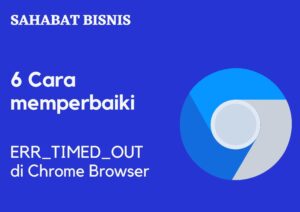


Tinggalkan komentar
Anda harus masuk untuk berkomentar.